
表情を笑顔にするおすすめ加工アプリ3選【最新】
友達と一緒に写真を撮ったら「笑顔がぎこちない」「顔がひきつっていた」という経験はありませんか?
そんなときは表情を変えることができるアプリを使って、自然な笑顔に修正しちゃいましょう(^^)/
この記事では、顔写真を違和感なく自然な笑顔にできるおすすめの加工アプリを3つ紹介していきます!

自然な笑顔にすることができる『BeautyPlus』は以下のボタンからダウンロード
表情を笑顔にするアプリとは
←Before After→

←Before After→

←Before After→

表情を笑顔にするアプリを使えば、上の画像のように真顔の写真も自然な笑顔にできます(*’▽’)
アプリが自動で顔を認識して加工するため、「口を選んだら口角を上げて、口の大きさを調整して、ひきつっていないか微調整して、目も笑っているときの感じにして…」といった手間がありません。
さっそく『BeautyPlus』を使って表情を笑顔にしてみる♡
表情を自然な笑顔にするおすすめアプリ3選
写真の表情を笑顔にする3つのアプリを「加工の精度」「笑顔の度合いを調整できるかどうか」「笑顔の種類を選べるか」「有料か無料か」の項目で評価しました。
「こんな人におすすめ」も紹介しているので、ぜひアプリを選ぶときの参考にしてくださいね(^^)/
評価軸
・加工の精度:自然な笑顔に見えれば高評価、違和感があると低評価としました
・笑顔の度合いを調整できるかどうか:笑顔の度合いを調整できると高評価、調整できないと低評価としました
・笑顔の種類を選べるか:笑顔の種類をいくつかから選べれば高評価、1種類しかないと低評価としました
・有料か無料か:笑顔にできる機能が無料で使えると高評価、課金が前提だと低評価としました
2パターンの自然な笑顔が選べる『BeautyPlus』

<比較画像>
←Before After→

口角が上がっており、口の大きさにも違和感がありません。
【総合点数:59点】
『BeautyPlus』は、表情を笑顔にする機能が有料となってしまうため70点満点中59点と少し低めの点数。ですが、元からその人が笑っているかのような加工ができるのが魅力です♡
【加工の精度:S】
『BeautyPlus』の顔を笑顔にする機能は、元からその人が笑っているように見えるほど自然な仕上がりになります。そのため、かなり高い評価となりました!
【笑顔の度合いを調整できるかどうか:C】
『BeautyPlus』は笑顔の度合いを調整できません。
【笑顔の種類を選べるか:S】
「笑顔」「にっこり」の2種類から選ぶことができます。
←Before After→

▲「笑顔」を使った加工例
←Before After→

▲「にっこり」を使った加工例
【有料か無料か:C】
『BeautyPlus』で笑顔にすることができる機能を使うには月額課金が必要です。
<こんな人におすすめ>
『BeautyPlus』の顔を笑顔にする機能は有料ですが、元からその人が笑っているかのような画像を作ることが可能。利用料金よりも、クオリティを重視したいという人におすすめです❣
さっそく『BeautyPlus』を使って顔を笑顔にしてみる☆彡
顔の表情を変えることに特化している『FaceApp』

<比較画像>
←Before After→

口角と頬骨がきゅっと上がり素敵な笑顔になっています。顔が少し明るくなってしまうので、リップの色が若干薄くなってしまうのが気になりました。
【総合点数:65点】
合計点数は70点満点中65点。加工の精度が高く、紹介している3アプリの中で笑顔の種類も一番多いため、かなり高い点数となりました!
【加工の精度:S】
元からその人が笑っているかのような加工ができます。そのため、加工の精度はかなり高いといえるでしょう。
【笑顔の度合いを調整できるかどうか:C】
『FaceApp』は笑顔の度合いを調整できません。
【笑顔の種類を選べるか:S】
「クラシック」「幅広」「口を結ぶ」「閉じている口」の4種類から選べます。
←Before After→

▲「クラシック」を使った加工例
←Before After→

▲「幅広」を使った加工例
←Before After→

▲「口を結ぶ」を使った加工例
←Before After→

▲「閉じている口」を使った加工例
【有料か無料か:A】
『FaceApp』の顔を笑顔にすることができる機能は、口を開けて笑っている「クラシック」タイプのみ、無料のままでも使用可能。他の3種類を使用するには月額課金が必要です。
<こんな人におすすめ>
笑顔のタイプが4種類と、紹介している3アプリの中で一番多いのが特徴。いろいろな笑顔のタイプを試してみたい人におすすめです(^^)/
笑顔の度合いを調整できる『Youcamメイク』

<比較画像>
←Before After→

口角は上がっていますが、頬骨が上がっていないので少し不自然に見えてしまいます。また笑顔の度合いを強くしないと、しっかり笑っているように見えないのが気になりました。
【総合点数:41点】
加工の精度があまり良くなく、笑顔の種類も少ないため70点満点中41点と、総合点数は低くなりました。
【加工の精度:C】
口角だけを上げて笑顔にするので、使用する写真によっては顔がひきつってしまいます。
【笑顔の度合いを調整できるかどうか:S】
笑顔の度合いをスライドバーで調整することができます。
【笑顔の種類を選べるか:C】
笑顔は3種類ありますが、すべて口を閉じて笑っているタイプです。すべて口を閉じて笑っているタイプのため、あまり笑顔に差はありませんが、スライドバーで調整できるので自分好みに調整してみてください(*^-^*)
←Before After→

▲「クラシック」を使った加工例
←Before After→

▲「シック」を使った加工例
←Before After→

▲「チャーミング」を使った加工例
【有料か無料か:C】
笑顔にすることができる機能は、月額課金で使うことが可能。保存はできませんが、どんなふうに仕上がるのか試すことはできるので、気になる人はシミュレーションしてみるといいでしょう。
<こんな人におすすめ>
口を閉じて笑っているので、軽く微笑んでいるような笑顔に加工したい人におすすめです♬
この記事を読んだ人が次に見ている記事はこちら
表情を笑顔にする機能の使い方
ここでは、表情を笑顔にする機能の手順を『BeautyPlus』を使って紹介していきます。操作は簡単なので、加工初心者も手軽にチャレンジできますよ☆彡
①アプリを開き、「編集を開始」をタップする
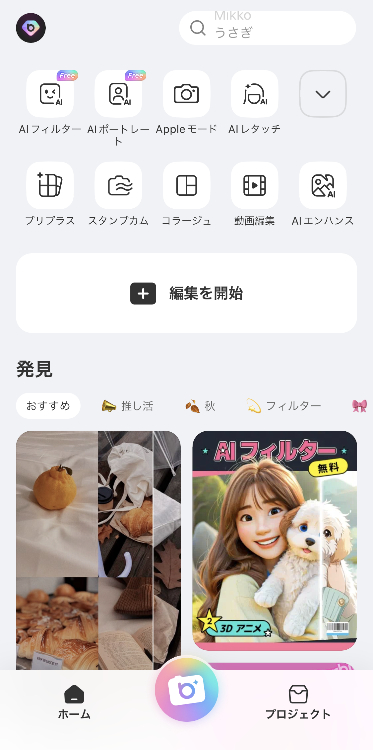
②使用する画像を選ぶ
➂「ポートレート」内にある「表情」を選択する
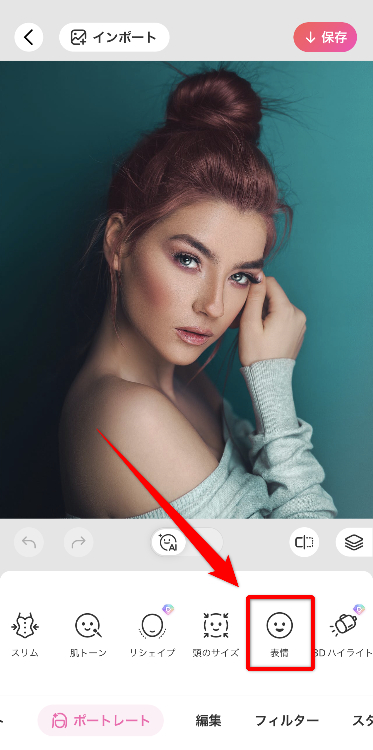
④「笑顔」「にっこり」のどちらかを選ぶ
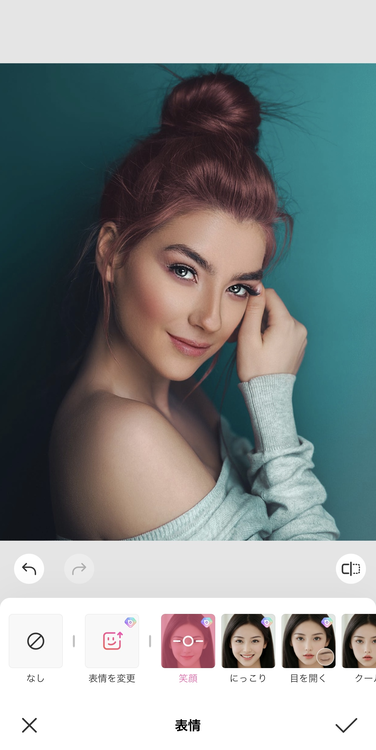
⑤画面下部の「✓」をタップする
⑥画像を保存して完成
さっそく『BeautyPlus』を使って表情を笑顔にしてみる♡
あなたにおすすめの記事はこちら
アプリを使えば、ひきつった笑顔も自然な笑顔になる
この記事では顔を違和感なく、自然な笑顔にすることができるおすすめの加工アプリを3つ紹介してきました。不自然な笑顔やひきつった笑顔も、アプリを使えば自然な笑顔に修正可能です(*^-^*)
また、この記事で紹介した『BeautyPlus』は「口を閉じて笑っている顔」「口を開けて笑っている顔」の2種類を搭載。その人が元から笑っているような、自然な仕上がりになるのが魅力です❣
どのアプリを使ったらいいのか迷っている人は、ぜひ『BeautyPlus』を試してみてくださいね(^_-)-☆
自然な笑顔にすることができる『BeautyPlus』は以下のボタンからダウンロード
写真加工アプリを選ぶときのポイントについて詳しく知りたい人はこちら





